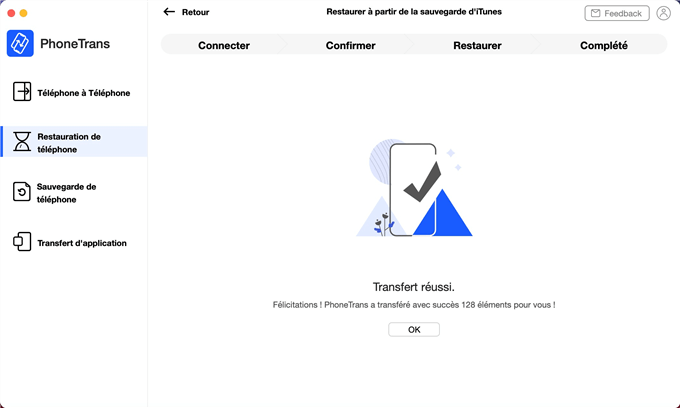Téléchargez PhoneTrans pour transférer des données entre phones.
Comment utiliser PhoneTrans
Bienvenue dans le guide en ligne de PhoneTrans. Vous trouverez ici tous les tutoriels détaillés sur la façon de transférer des fichiers entre des appareils iOS, des appareils Android, des appareils iOS et des appareils Android, restaurer votre téléphone, sauvegarder sélectivement ou complètement votre iPhone et transférer des messages sociaux (WhatsApp, LINE, Viber et applications) sur votre iPhone. Si vous avez encore des questions après avoir lu ce guide, n'hésitez pas à contacter notre équipe d'assistance, et vous recevrez la réponse dans 24 heures dans les jours de travail et 48 heures pendant le week-end.
Télécharger * Pour Win et Mac.
Acheter * Enjoy all features without limitation.
Restaurer la sauvegarde iTunes sur le téléphone
Certaines personnes choisiront de vendre leur ancien iPhone avant d'acheter un nouveau téléphone. Ils peuvent vouloir conserver leurs données qui se trouvent sur l'iPhone précédent sur le nouveau téléphone. Ils peuvent donc choisir de sauvegarder leur ancien iPhone avant de le vendre et de restaurer la sauvegarde sur le nouveau téléphone. Comment faire ça? PhoneTrans fournit un moyen simple de restaurer la sauvegarde iTunes sur le téléphone. Veuillez vous référer au guide suivant pour faire bon usage de PhoneTrans.
Étape 1: Préparations.
- Lancez PhoneTrans sur votre ordinateur
- Choisissez l’option Restauration de téléphone - Sauvegarde iTunes
- Cliquez sur le bouton
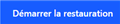
- Connectez votre appareil iOS ou Android à l'ordinateur via un câble USB
Après avoir lancé PhoneTrans, veuillez choisir Restauration de téléphone - Sauvegarde iTunes. Ensuite, veuillez cliquer sur le bouton ![]() .
.
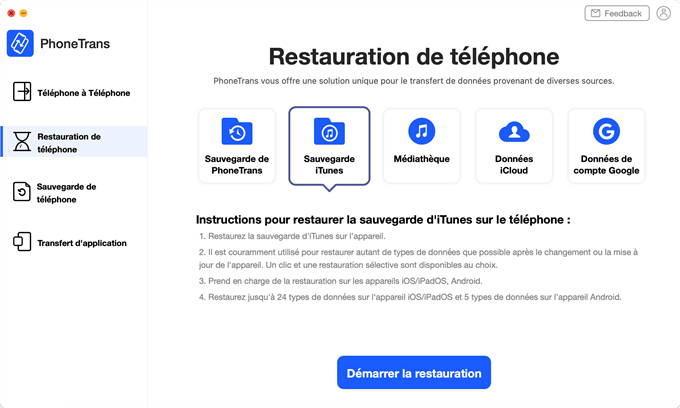
Sous la fonction Restaurer la sauvegarde iTunes sur le téléphone, PhoneTrans prend en charge la restauration de la sauvegarde iTunes sur un nouvel appareil iOS ou un appareil Android. Prenons simplement la restauration de la sauvegarde iTunes sur iPhone comme exemple. Par défaut, PhoneTrans détectera automatiquement votre iPhone. Si vous ne connectez pas votre iPhone à l'ordinateur ou si votre iPhone n'est pas reconnu, vous verrez l'interface ci-dessous:
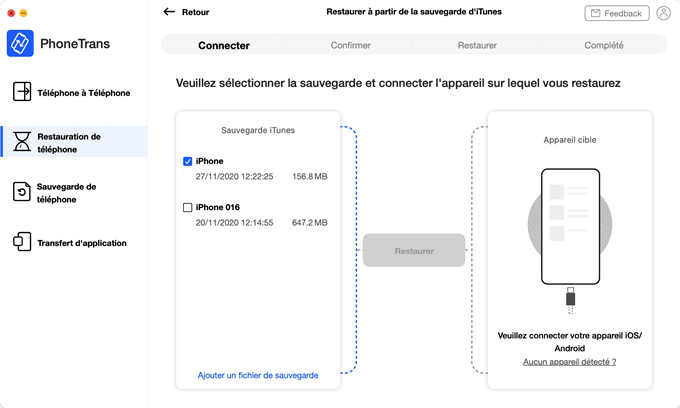
Une fois votre iPhone reconnu, l'interface ci-dessous s'affiche:
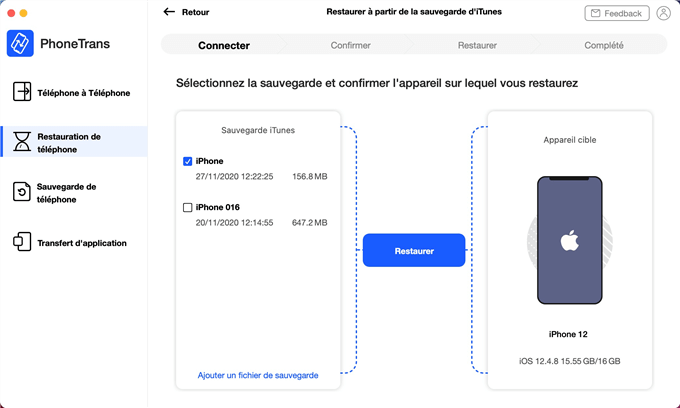
Si PhoneTrans ne parvient pas à reconnaître l'appareil iOS ou l’appareil Android, vous pouvez essayer ces étapes de dépannage pour résoudre ce problème.
Étape 2: Sélection.
- Sélectionnez une sauvegarde que vous souhaitez restaurer
- Cliquez sur le bouton
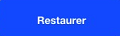
Une fois que vous aurez choisi l'option Sauvegarde iTunes, l'interface ci-dessous apparaîtra. PhoneTrans prend en charge la restauration de l'ensemble de la sauvegarde et la restauration d'un type spécifique de données sur un appareil iOS ou un appareil Android. Prenez la restauration d'un type de données spécifique à titre d'exemple, veuillez sélectionner une sauvegarde et cliquez sur le bouton ![]() .
.
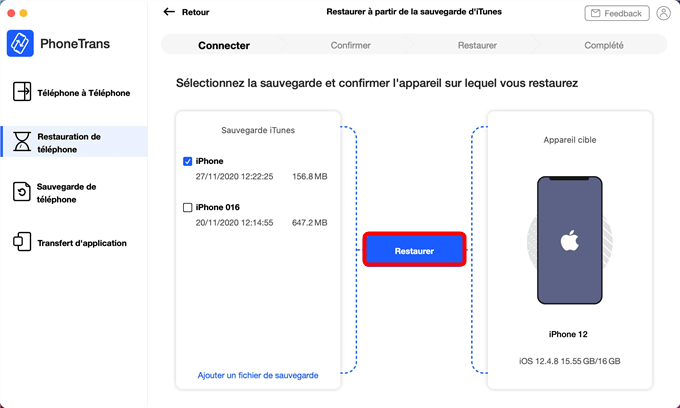
Étape 3: Restauration.
- Choisissez le type de données
- Cliquez sur le bouton
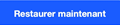
Après avoir cliqué sur le bouton ![]() , vous pouvez sélectionner le type de données. Ensuite, veuillez cliquer sur le bouton
, vous pouvez sélectionner le type de données. Ensuite, veuillez cliquer sur le bouton ![]() .
.
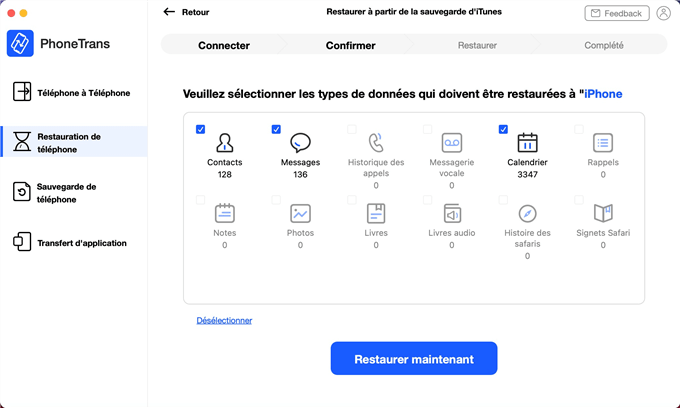
Le processus de restauration démarre par défaut. Il est normal que votre appareil redémarre pendant le processus. Veuillez garder votre appareil connecté et attendez un moment.
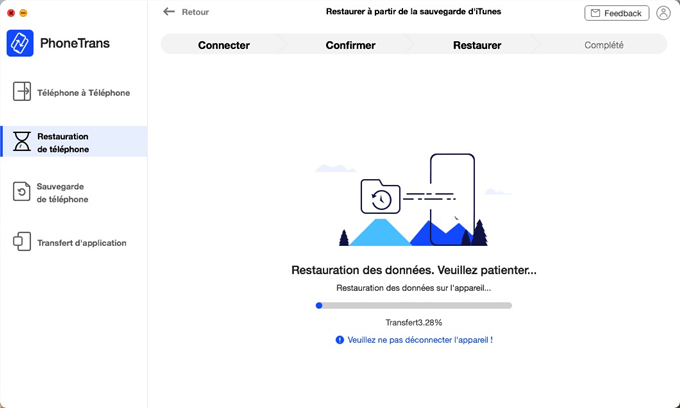
Pour utiliser la fonction de restauration, veuillez désactiver l'option Localiser mon iPhone/iPad/iPod touch sur votre appareil iOS.
Une fois le processus de transfert terminé, vous verrez l'interface «Transfert réussi». Et toutes les données seront restaurées sur votre appareil. Pour revenir à l'interface précédente, veuillez cliquer sur le bouton ![]() .
.